Ammyy Admin: Tragbare, sichere Remote-Desktop-Software ohne Konfiguration
Ammyy Admin ist eine kostenlose Remote-Desktop-Software , mit der Sie aus der Ferne auf einen Computer zugreifen können. Ammyy Admin verfügt über eine großartige Benutzeroberfläche mit vollständiger portabler Funktionalität. Sie können es überall hin mitnehmen und sofort eine Verbindung zu entfernten Computern herstellen. Es erfordert keine Installation; Sie können es nach dem Herunterladen direkt ausführen. Sobald Sie die Software ausführen, wird Ihrem Computer eine ID zugewiesen, die verwendet werden kann, um von anderen Computern aus eine Verbindung zu Ihrem Computer herzustellen.
Tragbare Remote-Desktop-Software
Ammyy Admin ist vollständig für langsame Internetgeschwindigkeiten optimiert, egal ob Sie eine Breitbandverbindung oder eine DFÜ-Verbindung haben, Sie werden keine Probleme oder Qualitätsprobleme haben. Eine andere Sache, die ich an dieser Software geliebt habe, ist, dass es keine unterschiedlichen Dienstprogramme für Clients und Server gibt – dieselbe Anwendung kann verwendet werden, um eine Verbindung zu verschiedenen Computern herzustellen, und dieselbe Anwendung kann als Ammyy Admin -Server verwendet werden.

Um sich mit einem entfernten Computer zu verbinden, müssen Sie einfach die ID dieses Computers eingeben und auf die Schaltfläche „Verbinden“ klicken. Aus dem Dropdown-Menü unter dem ID-Feld können Sie die Desktop-Geschwindigkeit auswählen, damit Ammyy Admin sich entsprechend der verfügbaren Internetverbindung optimiert.
In der Software sind die folgenden Verbindungsmodi verfügbar:
- Desktop(Desktop Share) -Freigabe: In diesem Modus können Sie den Bildschirm Ihres Computers mit jemandem teilen und sogar die Kontrolle über Ihren Computer übertragen.
- Voice-Chat : Dieser Modus kann zum Voice -Chat zwischen zwei Computern verwendet werden.
- Nur Dateimanager(File Manager Only) : Dieser Modus kann verwendet werden, um Dateien zwischen zwei Computern zu übertragen. Diese Funktion ist wirklich sehr nützlich.
- Microsoft RDP : In diesem Modus können Sie über das Remote Desktop Protocol von Microsoft eine Verbindung zu einem Computer herstellen(Remote Desktop Protocol)
Immer wenn ein Computer versucht, sich mit Ihrem Computer zu verbinden, wird ein Dialogfeld angezeigt, in dem Sie die Berechtigungen auswählen können, die dem Computer erteilt werden sollen, der versucht, eine Verbindung herzustellen. In diesem Dialog können Sie wählen, ob der PC ferngesteuert werden soll oder nicht. Mit Ammyy Admin können Sie sogar ein Kontaktbuch führen, in dem Sie verschiedene Computer speichern können, die anhand ihrer IDs erkannt werden . Diese Funktion scheint für Computerexperten nützlicher zu sein, die normalerweise viele Clients haben; sie können IDs ihrer verschiedenen Kunden in diesem Kontaktbuch speichern.
Ammyy Admin ist sehr sicher, da die verwendeten Verschlüsselungsstandards für ihre Zuverlässigkeit bekannt sind. Es bietet eine ausgeklügelte Reihe von Authentifizierungseinstellungen, die Optionen zum manuellen Gewähren des Zugriffs, durch vordefinierte Computer- IDs oder durch ein Passwort bieten. Dies funktioniert zusammen mit einem fortschrittlichen hybriden Verschlüsselungsalgorithmus – AES+RSA .
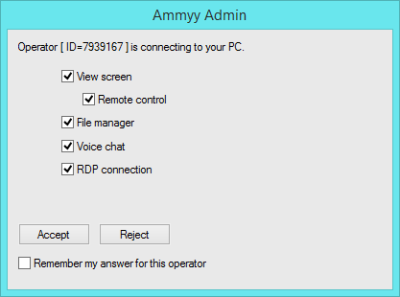
Ammy Admin ist für den persönlichen Gebrauch kostenlos, aber wenn Sie es für kommerzielle Zwecke verwenden möchten, müssen Sie die Software kaufen. Ammyy Admin ist ein wunderbares Tool mit erstaunlichen Funktionen und einer intuitiven Benutzeroberfläche.
Ammyy Admin kostenloser Download
Klicken Sie hier(here)(here) , um Ammy Admin Free(Ammy Admin Free) für Heimanwender(Home Users) herunterzuladen .
Vielleicht möchten Sie sich auch diese Beiträge ansehen:(You may want to also check out these posts too:)
- Kostenlose Bildschirmfreigabe- und Remotedesktop-Software(Free Screen Sharing and Remote Desktop software)
- Einrichten und Verwenden der Windows-Remoteunterstützung in Windows
- AeroAdmin, kostenlose tragbare Remote-Desktop-Software
- Kostenlose Fernzugriffssoftware(Free Remote Access Software) .
Related posts
Beste kostenlose Remote-Desktop-Software für Windows 10
Erhöhen Sie die Anzahl der Remotedesktopverbindungen in Windows 11/10
Die Windows-Taste bleibt nach dem Wechsel von der Remotedesktopsitzung hängen
Kopieren und Einfügen in Remotedesktopsitzung in Windows 10 nicht möglich
Es ist ein Authentifizierungsfehler aufgetreten, die angeforderte Funktion wird nicht unterstützt
Aktivieren Sie Remotedesktop unter Windows 10 in weniger als 2 Minuten
So verwenden Sie Remote Desktop (RDP) in Windows 11/10 Home
Fehler beim Anmeldeversuch beim Verbinden mit Remote Desktop
Beheben Sie Remotedesktop verbindet sich nicht in Windows 10
Verbinden Sie Android über Microsoft Remote Desktop mit Windows 10
So aktivieren und verwenden Sie die Remotedesktopverbindung in Windows 11/10
Ihre Anmeldeinformationen funktionierten nicht in Remote Desktop unter Windows 11/10
Keine Remotedesktop-Lizenzserver; Remote-Sitzung getrennt
Remotedesktopdienste verursachen eine hohe CPU in Windows 11/10
So aktivieren Sie Remotedesktop in Windows 10 (oder Windows 7)
Microsoft Remote Desktop Assistant für Windows 10
So verwenden Sie die Remotedesktop-App unter Windows 10
Verbinden Sie sich von Ubuntu aus mit einer Remotedesktopverbindung mit einem Windows-PC
So senden Sie Strg+Alt+Entf in einer Remotedesktopsitzung
Beheben Sie Probleme und Fehler bei der Remotedesktopverbindung unter Windows 11/10
